ホームページ >CMS チュートリアル >&#&プレス >ワードプレスのインストール方法
ワードプレスのインストール方法
- 藏色散人オリジナル
- 2019-07-20 10:07:3820458ブラウズ

WordPressのインストール方法
インストール前の準備
1. 最新バージョンのWordPress(ここでのデモはWordPress 3.5の公式中国語版)をダウンロードし、解凍し、すべてのファイルを解凍します。 WordPress フォルダー内のファイルを、ホスティング スペースのドメイン名にバインドされたルート ディレクトリにアップロードします。
2. 新しい MySQL データベースを作成します (構築方法がわからない場合は、オンラインで情報を見つけるか、ホスティング プロバイダーを見つけてください)
たとえば、ここでの私のドメイン名は、demo.wpdaxue.info です。新しく作成されたデータベースの情報は次のとおりです:
数据库名:demosql 数据库用户名:demosql 数据库密码:demo123 主机:localhost (没有特殊说明,一般都是localhost)
WordPressをインストールします
1. ドメイン名にアクセスすると、以下のインターフェースが表示され、[設定ファイルの作成]を直接クリックします
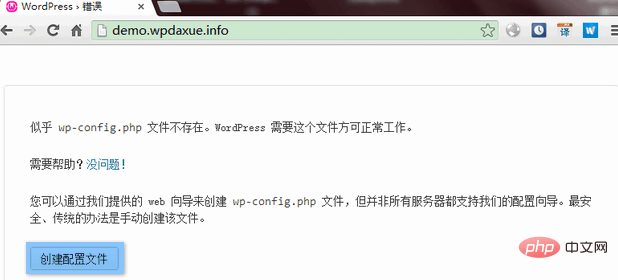
2.
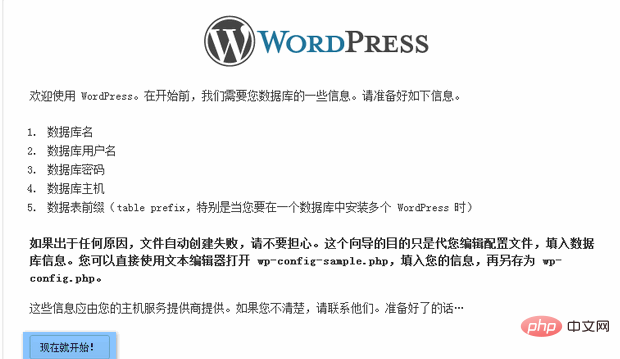 3. MySQL データベース情報を入力します。はい、「テーブル プレフィックス」を変更し、デフォルトの wp_ を使用しないでください。[送信]
3. MySQL データベース情報を入力します。はい、「テーブル プレフィックス」を変更し、デフォルトの wp_ を使用しないでください。[送信]
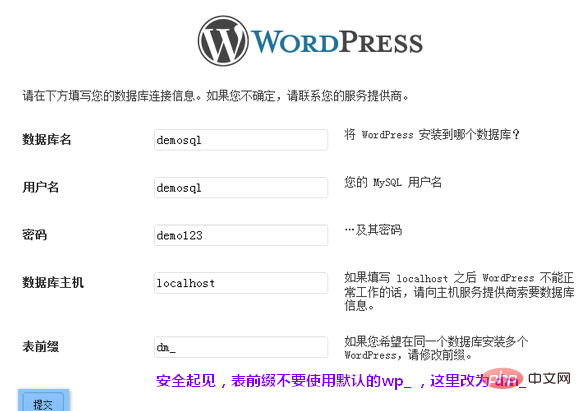 4. すでにデータベースにリンクされています。
4. すでにデータベースにリンクされています。
5. ウェブサイトの基本情報を入力します。デフォルトのユーザー名 admin を使用しないことをお勧めします。[WordPress をインストール]
7. 上記で設定したユーザー名とパスワードを使用してバックエンドにログインします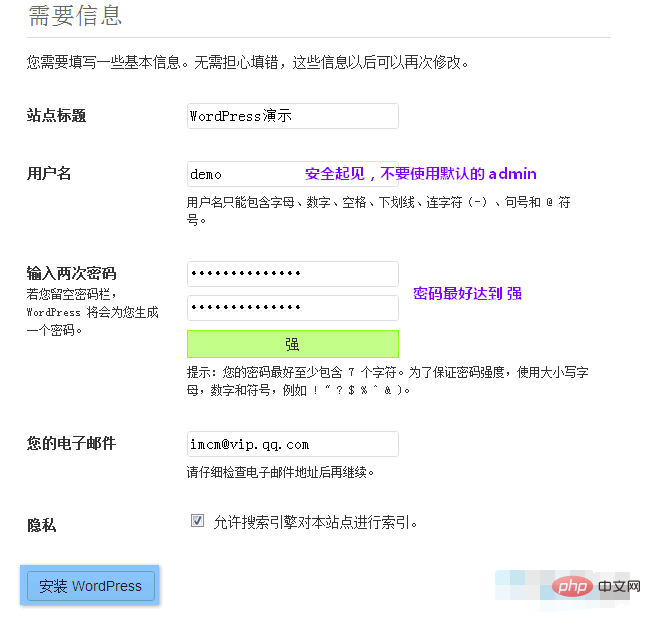
8. デフォルトの WordPress バックエンド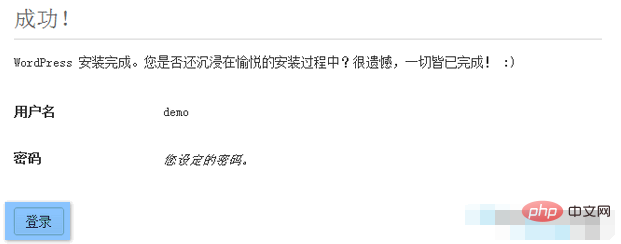
9. デフォルトの Web サイトのホームページ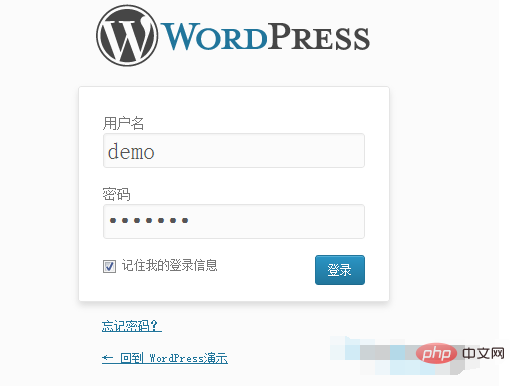
ステップ 2 の場合設定ファイルwp-config.phpを自動的に作成できないというメッセージが表示されたら、設定ファイルwp-config.phpをWordPressのルートディレクトリwp-config-sample.phpにコピーし、名前をwp-config.phpに変更します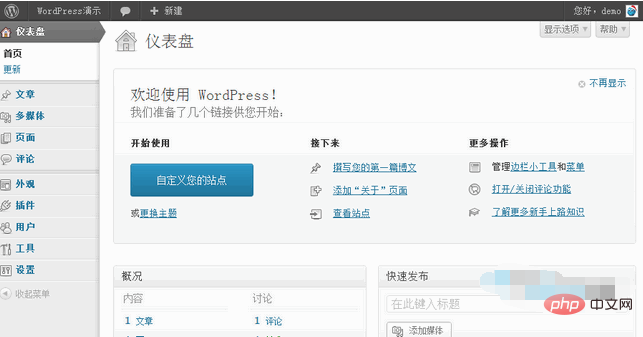
次に、それを開いて、下のサンプル画像に従って入力し、WordPress ルートディレクトリにアップロードします 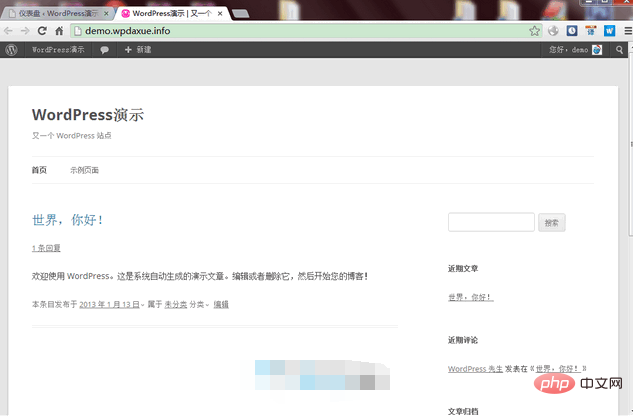
次に、インストールインターフェイスを更新すると完了です ステップ 3 に進んでインストールを続行します。 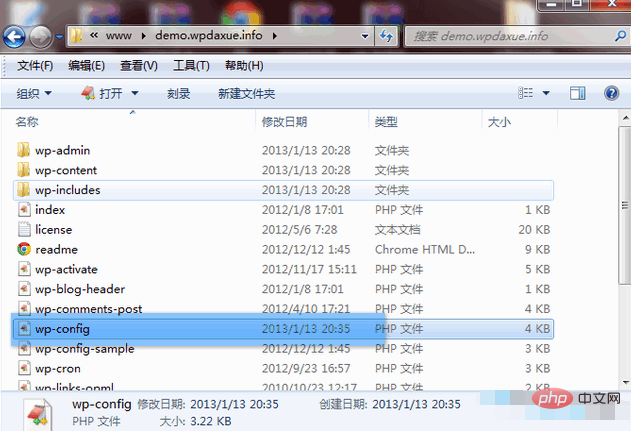
WordPress チュートリアル
列をご覧ください。以上がワードプレスのインストール方法の詳細内容です。詳細については、PHP 中国語 Web サイトの他の関連記事を参照してください。

